Како да укључите иЦлоуд библиотеку фотографија
иЦлоуд библиотека фотографија је Аппле-ово решење за дељење фотографија које трајно чува фотографије у облаку. Омогућава вам да ефикасније делите слике користећи свој иПад или иПхоне. Такође можете да погледате иЦлоуд библиотеку фотографија на свом Мац или Виндовс рачунару.
иЦлоуд Пхото Либрари синхронизује ваше фотографије аутоматским отпремањем нових фотографија на иЦлоуд након што су узети. Затим можете да прегледате фотографије на свим уређајима на којима је ова функција укључена.
Ова упутства се односе на уређаје који раде иОС 8 а касније.
Како да укључите иЦлоуд библиотеку фотографија на вашем иПад-у
До приступите својим иЦлоуд фотографијама, прва ствар коју морате да урадите је да укључите услугу иЦлоуд Пхото Либрари. Ево како то да урадите:
-
Отвори иПад-ова апликација Сеттингс.

-
У левом менију померите се надоле и додирните „иЦлоуд."

-
У подешавањима иЦлоуд-а изаберите „Фотографије."
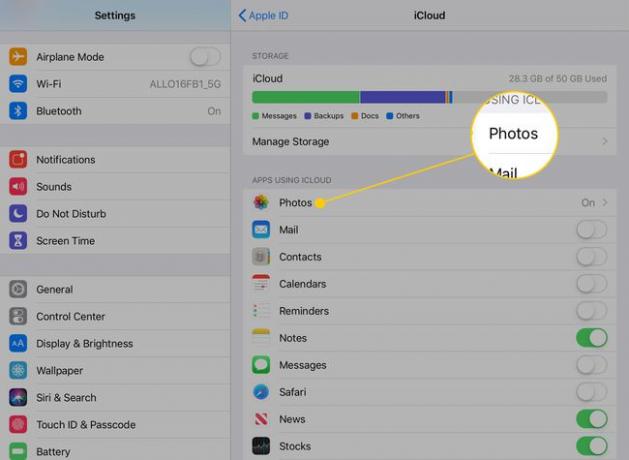
-
Додирните прекидач поред иЦлоуд фотографије на укључено/зелено.
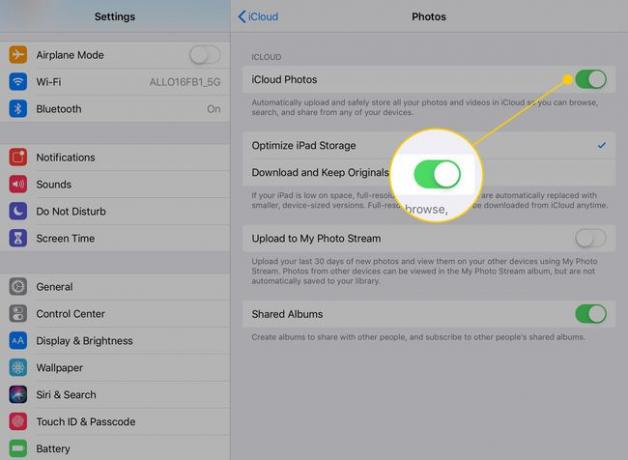
-
Тхе Оптимизујте иПад складиште
опција ће преузети умањене верзије фотографија када иПад нема довољно простора. Бирање Преузмите и чувајте оригинале ће значити да ћете увек преузимати верзије слика у пуној величини са иЦлоуд-а.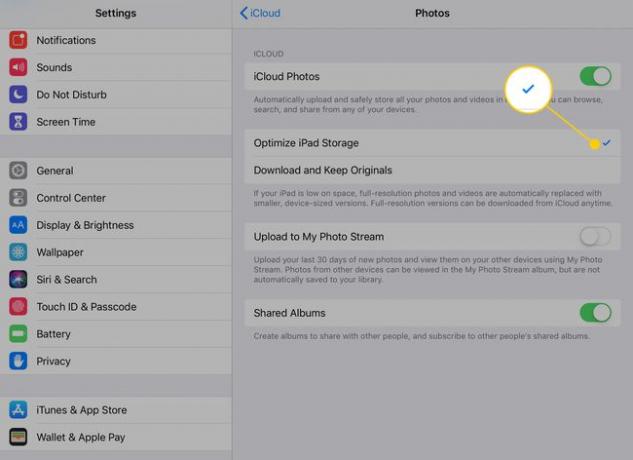
-
"Отпремите у Ми Пхото Стреам" опција ће синхронизовати пуне слике на уређајима на којима је ова опција укључена (нпр. ваш иПхоне или Мац). Ово подешавање је корисно ако вам је потребан приступ фотографијама чак и када немате интернет везу.

-
Окрените Схаред Албумс пребаците на укључено/зелено да бисте омогућили могућност да креирајте албуме са фотографијама за дељење које чувате на иЦлоуд-у.
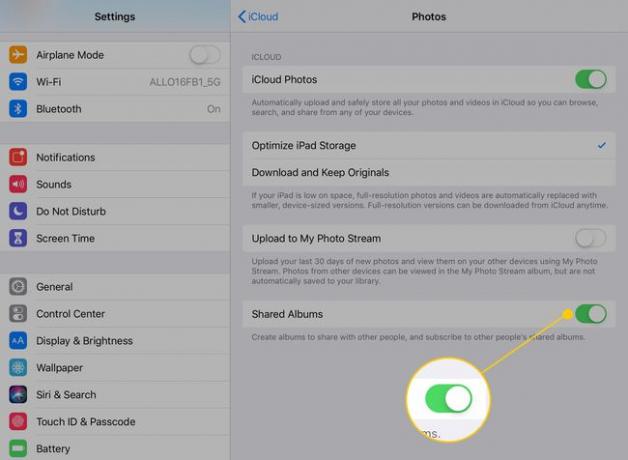
Ова подешавања се аутоматски чувају, тако да можете да одете на почетни екран када завршите.
Како прегледати фотографије у иЦлоуд библиотеци фотографија
Не морате ништа посебно да урадите да бисте видели фотографије и видео записе из иЦлоуд фототеке на свом иПад-у. Слике и видео записи које сте снимили на другим уређајима преузимају се и чувају у камери вашег иПад-а као да сте снимили фотографију на иПад-у. Можете их видети у апликацији Фотографије на таблету.
Ако немате довољно простора и одлучили сте да оптимизујете складиште, и даље ћете видети умањене верзије фотографија, а фотографија у пуној величини ће се преузети када је додирнете. Међутим, мораћете да будете повезани на Интернет да би ово функционисало.
Такође можете да видите своју библиотеку фотографија на свом Мац или Виндовс рачунару. Ако имате Мац, можете да користите апликацију Фотографије да бисте их видели исто као на свом иПад-у. На рачунару заснованом на Виндовс-у, можете их прегледати у одељку „иЦлоуд Пхотос“ у Филе Екплорер. И Мац и Виндовс рачунари могу да користе ицлоуд.цом да видите библиотеку фотографија.
